windows下Nginx多域名简单配置教程
本文实例为大家分享了Nginx多域名的简单配置教程,供大家参考,具体内容如下
1. windows下安装nginx的目录结构如下:
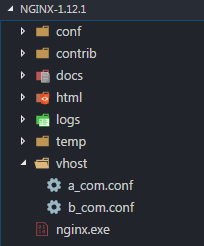
2. 在nginx-1.12.1目录下conf/nginx.conf 内容
#user nobody;
worker_processes 1;
events {
worker_connections 1024;
}
http {
include mime.types;
default_type application/octet-stream;
sendfile on;
keepalive_timeout 65;
server {
listen 80 default_server;
server_name localhost default_server;
root html;
location / {
index index.html index.htm;
}
}
include ../vhost/*.conf;
}
3. vhost 目录下 a_com.conf 内容:
server {
listen 80;
server_name www.a.com;
root D:/test/;
location / {
index index.html index.htm;
}
}
4. vhost 目录下 b_com.conf 内容:
server {
listen 80;
server_name www.b.com;
root D:/test2/;
location / {
index index.html index.htm;
}
}
5. 在本地磁盘D盘下 新建 test 和 test2目录,并新建 index.html文件
6. 在本地磁盘C盘中C:\Windows\System32\drivers\etc 下修改hosts 如下
127.0.0.1 www.a.com 127.0.0.1 www.b.com
7. 用cmd进入nginx安装目录下执行
nginx.exe 开始
nginx -t //检测语法
nginx -s reload //重新启动
nginx -s stop //停止
8. 打开浏览器输入网址
github仓库:https://github.com/chengzao
以上就是本文的全部内容,希望对大家的学习有所帮助,也希望大家多多支持我们。
相关推荐
-
详解实现Nginx+Tomcat实现单IP、多域名、多站点的访问
详解实现Nginx+Tomcat实现单IP.多域名.多站点的访问 前言: 最近帮朋友做了两个网站,预算很小很小.小到两个网站只能跑在一台512M内存的公网服务器上(tomcat+MySQL,由于内存太小了,只能把两个网站部署在同一个tomcat上),每个网站有自己的域名,初步考虑使有nginx做反向代理,把两个域名映射到相应的应用上.因此就有了标题所说的"nginx多域名单服务器单IP单Tomcat不同应用"上的配置问题.Nginx介绍的废话就不多说了,在这里把配置文件贴出来给大家参考
-
详细nginx多域名配置的方法
前言 Nginx强大的正则表达式支持,可以使server_name的配置变得很灵活,nginx多域名配置是在配置文件中建立多个server配置,在每个server配置中用server_name来对域名信息进行过滤. 实现方法如下: 举个例子,下面是一个conf文件: server { listen 80; server_name www.web1.com; #绑定域名 index index.htm index.html index.php; #默认文件 root /home/www.web1.
-
Nginx 多域名配置的方法
很多情况下,需要使用多个域名,但你只有一台服务器,那如何搭建,让一台服务器可以访问对个域名,下面的方法是在服务器上搭建Nginx, 直接修改其配置,如下: user www www; #用户名称 worker_processes 2; error_log ../error.log; #error_log logs/error.log notice; pid /usr/local/nginx/nginx.pid; worker_rlimit_nofile 65535; events { use e
-
windows下Nginx多域名简单配置教程
本文实例为大家分享了Nginx多域名的简单配置教程,供大家参考,具体内容如下 1. windows下安装nginx的目录结构如下: 2. 在nginx-1.12.1目录下conf/nginx.conf 内容 #user nobody; worker_processes 1; events { worker_connections 1024; } http { include mime.types; default_type application/octet-stream; sendfile o
-
Windows下mysql5.7.18安装配置教程
本文为大家分享了Windows下mysql5.7.18安装配置教程,供大家参考,具体内容如下 准备: 操作系统:win7 下64位的zip版本的MySQL,路径:http://dev.mysql.com/downloads/mysql/ 我下的是最新版的MySQL,解压后,目录如下: 可以看到上图,mysql5.7.18它没有data目录,如果没有data目录,安装后启动的时候就会报错: 正确安装步骤如下: 1. 进入dos的命令行,以管理员身份运行. 2. 进入MySQL的bin目录,输入my
-
Centos7下nginx的安装与配置教程详解
说明:软件安装的基础目录路径:/usr/local 所以下载软件的时候切换到此目录下下载直接解压即可 1.安装gcc gcc-c++依赖包 yum install -y gcc gcc-c++ 2.下载编译安装PCRE库 切换到usr/local目录下执行命令 下载安装包 wget http://jaist.dl.sourceforge.net/project/pcre/pcre/8.33/pcre-8.33.tar.gz 解压安装包 tar -zxvf pcre-8.36.tar.gz 编译安
-
基于windows下wamp多域名的配置操作方法
前面的话 本文将详细介绍windows下wamp多域名的配置方法 修改hosts文件 hosts文件的位置:系统盘→"windows"→"System32"→"drivers"→"etc" 打开hosts,新加一条记录:127.0.0.1 php.xiaohuochai.com 启动apache虚拟主机功能 打开Apache的httpd.conf文件 使用Ctr+f 搜索vhost 修改的地方有两处: 1.搜索到#LoadMo
-
Windows下Anaconda下载安装与配置教程分享
目录 一.下载 二.安装过程 三.系统环境配置 四.创建虚拟环境 总结 一.下载 下载链接:https://www.anaconda.com/ 二.安装过程 安装过程,所有都选默认项目. 三.系统环境配置 路径:此电脑-属性-高级系统设置 在系统变量中选中Path,点击编辑,然后新建,将Anaconda安装路径中的Scripts文件夹的路径填上,弄好之后这个路径会出现在左边. 验证方法: win+R,输入cmd打开终端.输入命令:conda -V 四.创建虚拟环境 创建自己的虚拟环境,可以使用以
-
Windows下MongoDb简单配置教程
如何在Windows下对MongoDb进行简单的配置,本文为大家解答. 以管理员的启动cmd 进入安装目录下 输入:mongod --auth --port 3406 --dbpath=库地址 --logpath= 全地址 --install --serviceName "自定义名称" 注:库地址可只指定到文件夹,LOG地址需指定到具体文件 --auth 启用权根控制 --port 指定端口 --ip 指定IP不指定则为本地 -- serviceName windows服务名称 上述完
-
Windows下Nginx的配置及配置文件部分介绍
一.在官网下载 nginx的Windows版本,官网下载:http://nginx.org/download/ 选择你自己想要的版本下载,解压 nginx(例如nginx-1.6.3) 包到你的window盘里的目录上. 执行下列操作:(需要记住的,会经常用到) nginx -s stop // 停止nginx nginx -s reload // 重新加载配置文件 nginx -s quit // 退出nginx 二.接下来就是配置nginx的c
-
Windows下gradle的安装与配置的超详细教程
下载gradle 直接百度gradle,然后点击链接进去就可以找到,这里附上下载链接:gradle下载 安装gradle## 解压下载下来的zip压缩包,如图(我下载的是gradle-4.8.1-bin.zip) 链接: https://pan.baidu.com/s/1ovmJMvK9PfJYzd9TioBxzQ 提取码: p3qs 注意:下图中的[jars]目录是我自己创建的,原有的下载下来是没有的. 配置环境变量 右键 "计算机"–"属性"(按照图操作即可)
-
windows 64位下mysql8.0.25安装配置教程(最详细!)
目录 1.官网下载MySQL 2.配置初始化文件my.ini 3.初始化MySQL 4.安装mysql服务并启动+修改密码 5.配置环境变量 6.部分疑难杂病 7.使用连接工具连接mysql 总结 1.官网下载MySQL 下载Mysql点击下载mysql. 或点击这里下载 下载完成后解压到某一个文件夹(记住这个路径,一会要用到) 2.配置初始化文件my.ini 在根目录下创建一个txt文件,名字叫my,文件后缀为ini 之后复制下面这个代码放在文件下 (新解压的文件没有my.ini文件,需自行创
-
windows下的WAMP环境搭建图文教程(推荐)
本篇文章主要是讲一下我自己安装wamp环境的一些步骤和见解,前方多图预警,慎入!!!!! PHP运行环境 : Linux下的三种安装方式:源码包安装.rpm包安装.集成环境安装(lnmp) windows安装的两种方式:单个下载安装.集成环境安装(AppServ,phpstudy,wamp) 在Windows系统上安装PHP开发环境: 所需软件分别独立安装: 安装前准备 安装Apache 安装MySQL 安装PHP 安装phpMyA 软件名称 下载地址 Apache下载 http://httpd
随机推荐
- DNS服务器管理与配置技巧浅谈
- 关于Docker的基础概念分享
- java使用命令行打包JAR
- IOS 开发APP之关于时间处理详细介绍
- IOS开发过程中的消息通知--小红点
- asp.net core中灵活的配置方式详解
- PHP时间和日期函数详解
- 简单的手工hibernate程序示例
- 查看apk签名信息方法
- jsp的常用指令有哪些(编译指令/动作指令整理)
- python threading模块操作多线程介绍
- Navicat远程连接SQL Server并转换成MySQL步骤详解
- 资料:如何用虚拟机安装Windows Vista系统
- JS简单实现登陆验证附效果图
- 老生常谈java路径中的反斜杠和斜杠的区别
- php实现PDO中捕获SQL语句错误的方法
- 比较简单的异步加载JS文件的代码
- Android实现代码画虚线边框背景效果
- Android 处理OnItemClickListener时关于焦点颜色的设置问题
- Android用文件存储数据的方法

